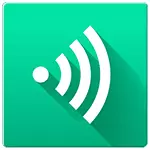
ในบทความนี้ - วิธีง่ายๆในการถ่ายโอนไฟล์ไปยัง Wi-Fi ระหว่างเกือบทุกอุปกรณ์ที่เชื่อมต่อกับเราเตอร์ Wi-Fi หนึ่งรายการโดยใช้โปรแกรม FileDrop วิธีนี้ต้องใช้การกระทำขั้นต่ำและไม่จำเป็นต้องมีการกำหนดค่าอย่างน้อยก็สะดวกและเหมาะสำหรับอุปกรณ์ Windows, Mac OS X, Android และ iOS
วิธีการขับไฟล์โดยใช้ FileDrop
ในการเริ่มต้นด้วยคุณจะต้องติดตั้งโปรแกรม FileDrop ไปยังอุปกรณ์เหล่านั้นที่ควรมีส่วนร่วมในการแลกเปลี่ยนไฟล์ (อย่างไรก็ตามคุณสามารถทำได้และไม่มีการติดตั้งบางอย่างและใช้เบราว์เซอร์เท่านั้นสิ่งที่ฉันจะเขียนเกี่ยวกับด้านล่าง)
เว็บไซต์อย่างเป็นทางการของโปรแกรม http://filedropme.com - โดยคลิกที่ปุ่ม "เมนู" บนไซต์คุณจะเห็นตัวเลือกการดาวน์โหลดสำหรับระบบปฏิบัติการที่แตกต่างกัน แอปพลิเคชั่นทุกรุ่นยกเว้นสิ่งที่สำหรับ iPhone และ iPad ฟรี
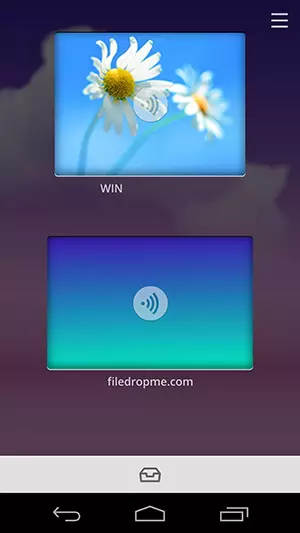
หลังจากเริ่มต้นโปรแกรม (เมื่อคุณเริ่มแรกบน Windows คุณจะต้องอนุญาตการเข้าถึงเครือข่ายสาธารณะ FileDORP) คุณจะเห็นอินเทอร์เฟซง่าย ๆ ที่อุปกรณ์ทั้งหมดที่เชื่อมต่อกับเราเตอร์ Wi-Fi ของคุณจะปรากฏขึ้น (รวมถึงการเชื่อมต่อแบบใช้สาย) และติดตั้ง FileDrop ใด

ตอนนี้เพื่อถ่ายโอนไฟล์ไปยัง Wi-Fi เพียงลากไปที่อุปกรณ์ที่ควรทำการถ่ายโอน หากคุณผ่านไฟล์จากอุปกรณ์มือถือไปยังคอมพิวเตอร์จากนั้นคลิกที่ไอคอนลิ้นชักผ่านคอมพิวเตอร์ "เดสก์ท็อป": ตัวจัดการไฟล์ที่เรียบง่ายจะเปิดที่คุณสามารถเลือกรายการที่จะจัดส่ง
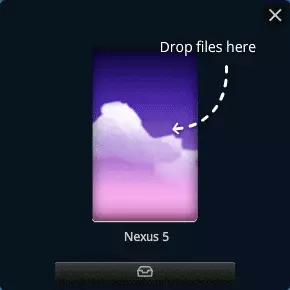
โอกาสอื่น - ในการใช้เบราว์เซอร์ Open-Site FileDrop (ไม่จำเป็นต้องลงทะเบียน) เพื่อถ่ายโอนไฟล์: ในหน้าหลักคุณจะเห็นอุปกรณ์ที่แอปพลิเคชันกำลังทำงานอยู่หรือจะเปิดหน้าเดียวกันและคุณจะเปิด ลากไฟล์ที่จำเป็นให้กับพวกเขา (ให้ฉันเตือนคุณว่าอุปกรณ์ทั้งหมดจะต้องเชื่อมต่อกับเราเตอร์เดียว) อย่างไรก็ตามเมื่อคุณตรวจสอบการส่งไซต์ไม่ใช่อุปกรณ์ทั้งหมดที่มองเห็นได้

ข้อมูลเพิ่มเติม
นอกเหนือจากการถ่ายโอนไฟล์ที่อธิบายไว้แล้ว FileDrop สามารถใช้เพื่อแสดงการนำเสนอภาพนิ่งตัวอย่างเช่นจากอุปกรณ์มือถือไปยังคอมพิวเตอร์ เมื่อต้องการทำเช่นนี้ใช้ไอคอน "ภาพถ่าย" และเลือกรูปภาพที่คุณต้องการแสดง ในเว็บไซต์ของนักพัฒนาเขียนว่าพวกเขาทำงานเกี่ยวกับความเป็นไปได้ในการแสดงวิดีโอและงานนำเสนอในลักษณะเดียวกัน

ตัดสินด้วยความเร็วของการถ่ายโอนไฟล์มันจะดำเนินการโดยตรงโดยการเชื่อมต่อ Wi-Fi โดยใช้แบนด์วิดท์เครือข่ายไร้สายทั้งหมด อย่างไรก็ตามโดยไม่ต้องเชื่อมต่ออินเทอร์เน็ตแอปพลิเคชันไม่ทำงาน เท่าที่ฉันเข้าใจหลักการของการดำเนินงาน FileDrop ระบุอุปกรณ์โดยที่อยู่ IP ภายนอกหนึ่งที่อยู่และระหว่างการส่งสัญญาณการเชื่อมต่อโดยตรงระหว่างพวกเขา (แต่ฉันผิดฉันไม่ได้เป็นผู้เชี่ยวชาญในโปรโตคอลเครือข่ายและการใช้งานในโปรแกรม)
